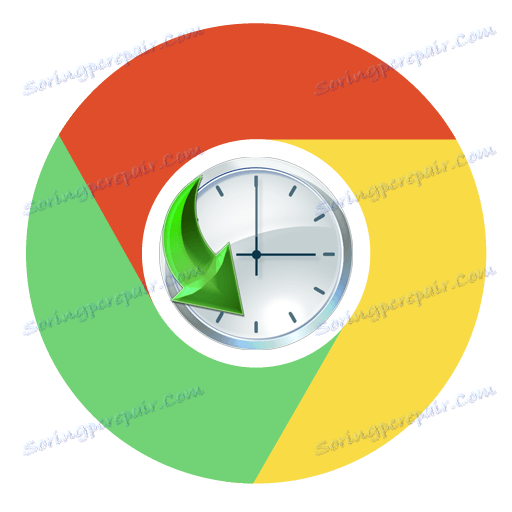Как да възстановите историята в Google Chrome
Един от най-важните компоненти на браузъра Google Chrome - регистър на посещенията, който записва всички уеб ресурси, които сте посетили в този браузър. Да предположим, че спешно трябва да се върнете към посещавания уеб ресурс, но това е лош късмет - историята беше изчистена.
За щастие, ако сте изтрили историята в браузъра Google Chrome, има начини да я възстановите. По-долу ще разгледаме няколко метода, които позволяват да се изпълни тази задача.
съдържание
Как да възстановя историята си в Google Chrome?
Метод 1: Възстановяване на операционната система
В Windows има чудесна функция за възстановяване на системата, която ще ви позволи да се върнете към избраната точка. Този инструмент се използва не само за премахване на вируси, но и за връщане на случайно изтрити настройки.
За да използвате тази функция, отворете менюто "Контролен панел" , задайте режима за гледане "Малки икони" и отворете секцията "Възстановяване" .
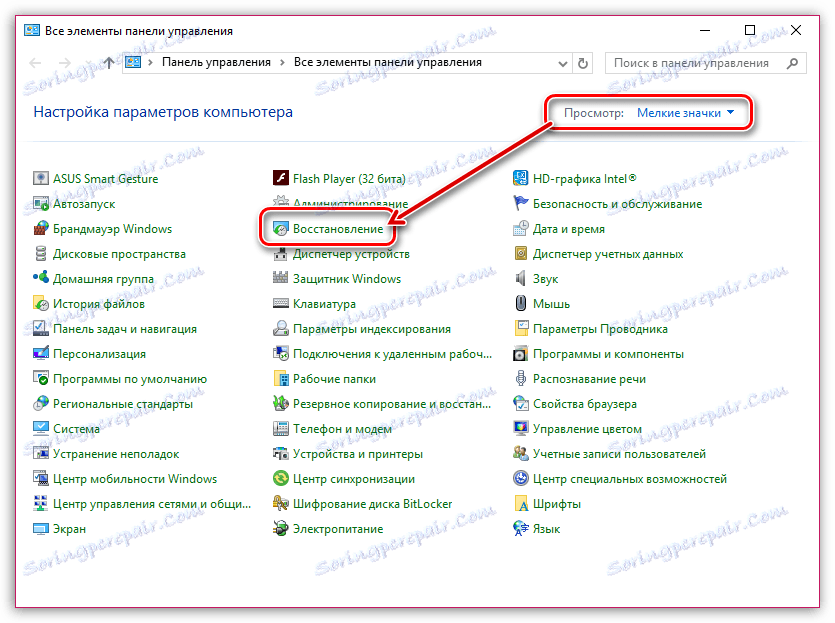
В отворения прозорец кликнете върху бутона "Стартиране на възстановяването на системата" .

Ще се покаже прозорец с наличните точки за възстановяване. Изберете тази, предхождаща датата, на която е била изтрита историята на Google Chrome, и започнете процеса на възстановяване.
След като завърши възстановяването, историята на браузъра трябва да се върне.
Метод 2: Възстановяване на историята чрез използване на кеша
Този метод не се възстановява напълно, а само да се опитате да намерите сайт, до който трябва да имате достъп.
Моля, обърнете внимание, че този метод ще работи само ако не сте изчистили кеша на браузъра на Google Chrome.
За целта отидете на адресната лента на уеб браузъра на следната връзка:
chrome: // кеш /
На екрана се показва цялото кеш на уеб сайтове, които сте изтеглили. Като използвате този списък, можете да опитате да намерите уебсайт, от който трябва отново да имате достъп.
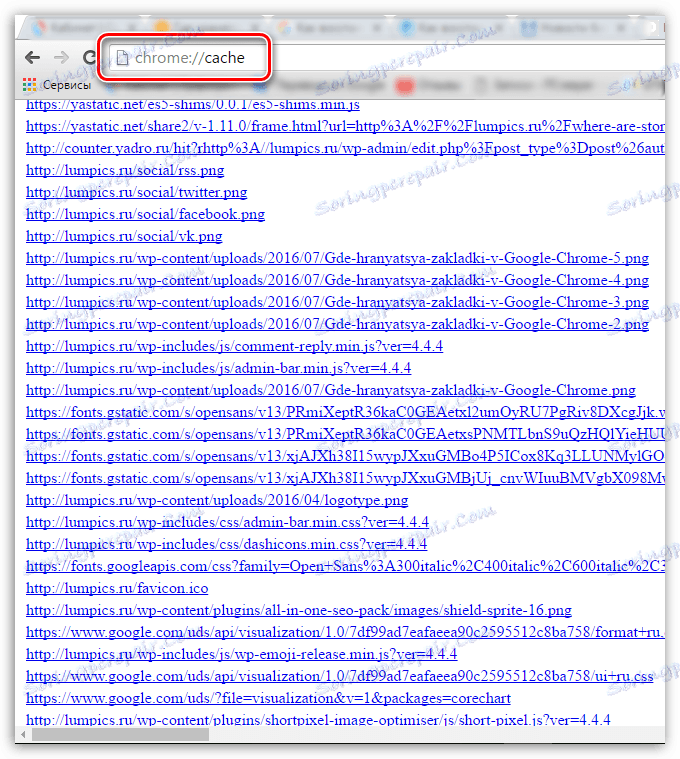
Метод 3: Използване на програма на трета страна
защото историята на уеб браузъра на Google Chrome се съхранява на компютъра като файл "История", след което по този начин ще се опитаме да възстановим изтрития файл.
В този случай трябва да се обърнете към програми за възстановяване от трети страни. Повече подробности за такива програми вече ни бяха съобщени на сайта.
Прочетете още: Софтуер за възстановяване на изтрити файлове
Ако не знаете коя програма да определите, препоръчваме да изберете Recuva, защото Това е чудесно средство за възстановяване на файлове, което ви позволява да извършите задълбочено сканиране на системата.
Използвайки някоя от програмите за възстановяване, ще трябва да посочите точната област на сканиране, а именно папката, в която преди това е пребивавал файлът "History":
C: Documents and Settings NAME Local Settings Данни за приложението Google Chrome Потребителски данни По подразбиране
Къде "NAME" е потребителското име на вашия компютър.
След като програмата завърши сканирането, внимателно прегледайте резултатите. Резултатът с името "История" трябва да бъде възстановен и отново да бъде запазен в папката "Default".
Обикновено това са основните начини за възстановяване на историята на посещенията в интернет браузъра Google Chrome. За да продължите да не се впускате в такива ситуации, опитайте да не изтриете умишлено историята на посещенията или незабавно да запазите важни уеб страници в отметките.